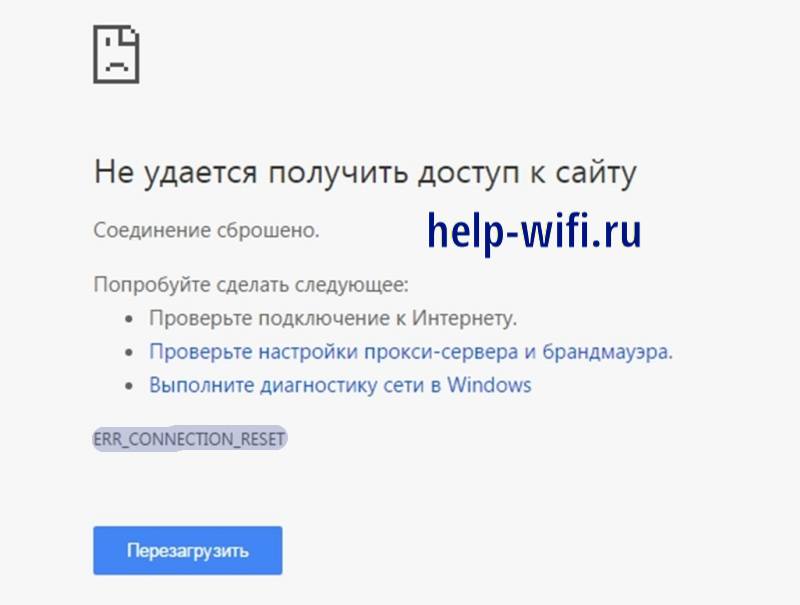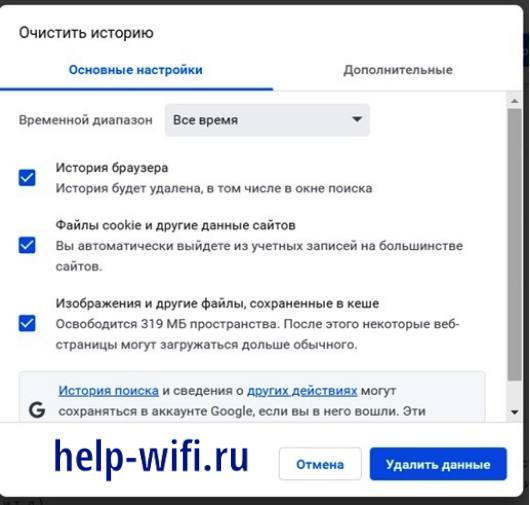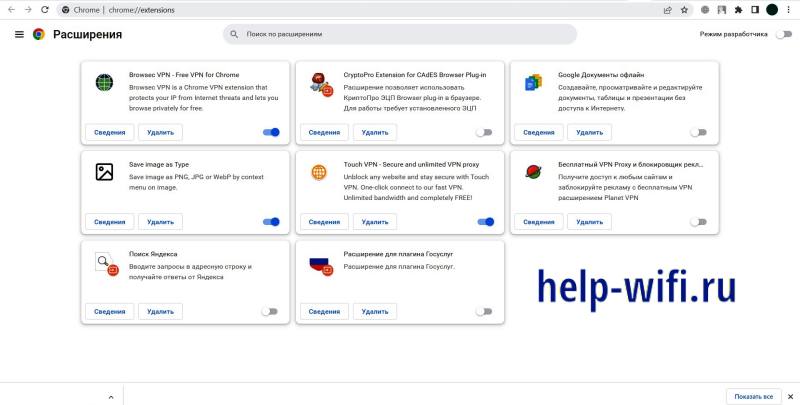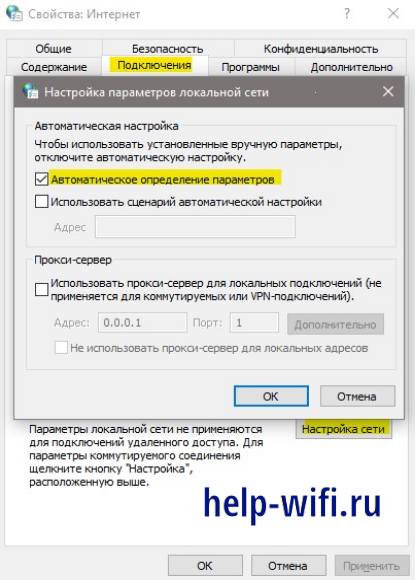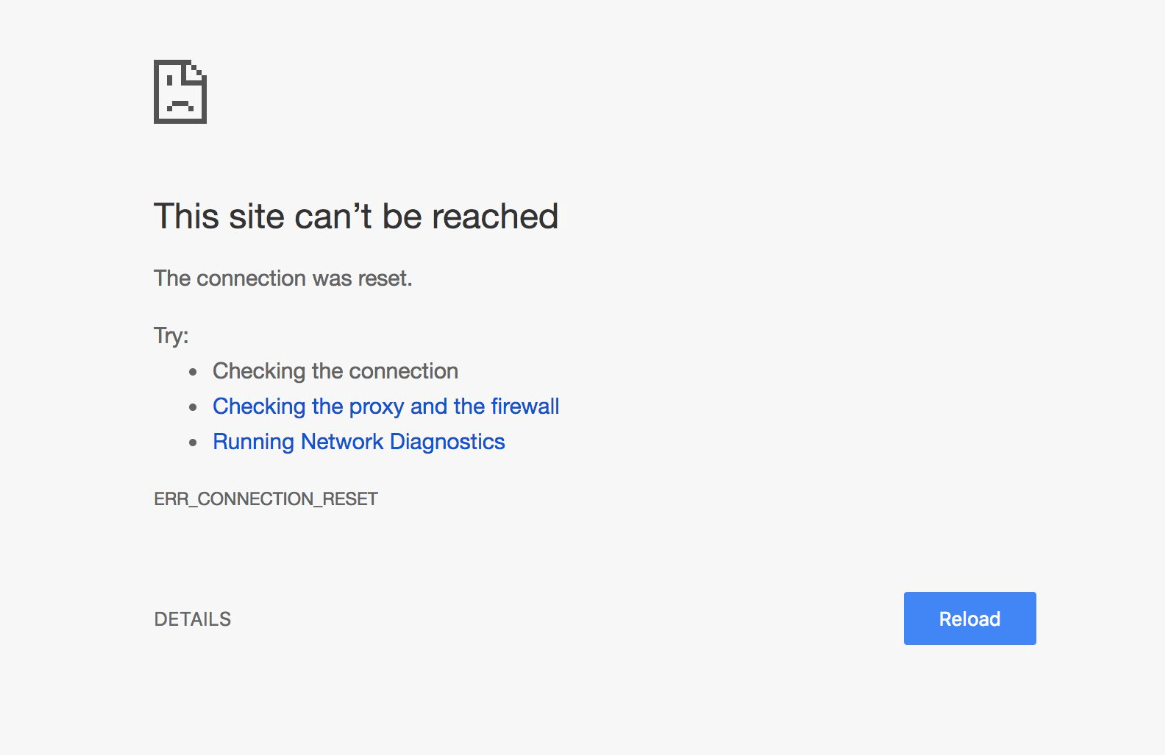Интернет – это ресурс, который для стандартного человека исполняет одновременно роль библиотеки, источника информации, места для общения, профессионального инструмента и для проведения досуга. Сейчас уже ни один человек не представляет свою жизнь без интернет-сервисов, что ставит доступ к ним на приоритетное место.
Иногда возникают ситуации, когда при использовании одного или разных браузеров, пользователь не может зайти на конкретный сайт, или на несколько страниц: посещение ограничивается сообщением ERR_CONNECTION_RESET. Такая ситуация вызывает недоумение, а если она повторяется несколько раз, ограничивая пользование интернетом, то приходится искать варианты решения проблемы.
В этой статье расскажем, о чём свидетельствует такая надпись, какие причины могут быть у её возникновение, а также рассмотрим методы устранения.
Суть сбоя ERR_CONNECTION_RESET
Прежде чем приступить к поиску вариантов проблемы, с надписью на экране ERR CONNECTION RESET, ограничивающей интернет-доступ к конкретному сайту или нескольким страницам сети, важно понять, что означает такое уведомление. Ошибка ERR CONNECTION RESET имеет номерной код 101, а уведомление переводится как «Сброс соединения».
Это говорит о том, что пользователь не может открыть определённый сайт, причём причиной неполадки часто выступают следующие факторы:
- Блокировка доступа из-за работы антивируса. Антивирусная программа по умолчанию предназначена для защиты программного обеспечения и операционной системы от вредоносных файлов: если защита «подозревает» в неблагонадёжности открываемую страницу, доступ к ней будет блокирован и появится сообщение об этом.
- Несоответствия в настройках браузера, причём неполадки заключаются в некорректности данных прокси-серверов.
- Неполадки сети, связанные с перебоями, помехами, отсутствием соединения. Это особенно характерно для мобильного Интернета, который не отличается высокой стабильностью. Но такая проблема может возникать у обычного провайдера.
Разобравшись, что может значить сбой ERR CONNECTION RESET, стоит исключить очевидные, не системные причины неполадки. К примеру, если доступ ограничивается только к одному сайту, стоит проверить корректность введения адреса, после проверки попытаться ещё раз открыть страницу. Не помешает также удостовериться, есть ли вообще соединение с интернетом.
Если с интернетом всё в норме, а ошибка повторяется, значит, причина кроется глубже. Расскажем, как устранить проблему, поочерёдным исключением возможных для её возникновения причин, начиная работу с наиболее вероятными причинами сбоя, с последующим переходом к более сложным по процессу выполнения и менее распространённым вариантам неисправности.
Содержимое HOSTS файла как источник лага
Исправить ошибку ERR_CONNECTION_RESET можно исправлением файла под именем Hosts, в котором прописаны базы доменов как допустимых к эксплуатации, так и запрещённых системой для использования.
В ситуации с такой ошибкой, пользователю потребуется проверить содержимое файла Hosts на наличие в нём ресурса, к которому система ограничивает доступ, где потребуется отредактировать данные.
Выполняется процедура такая:
- Через меню Пуск зайти в «Компьютер», перейти в раздел «Локальный диск C».
- В открывшемся окне зайти в папку «Windows», дальше в «System 32» и в папку «Drivers», где потребуется отыскать папку под названием «etc», в которой размещён файл hosts.
- На названии Hosts надо щёлкнуть правой кнопкой мышки, где в выпадающем списке выбрать «Открыть с помощью», и в качестве инструмента для открытия содержимого файла выбрать «Блокнот».
- В открывшемся документе необходимо отыскать название заблокированного адреса сети, если он там есть, и удалить его из списка. Блокируемые системой списки расположены после директивы localhosts.
Остаётся только подтвердить изменения в настройках, согласившись с запросом системы при закрытии файла, и попробовать повторно зайти на интересующий ресурс в браузере. Чаще всего после этого доступ восстанавливается, однако, если описанные действия не помогли решить проблему, стоит приступать к следующему этапу работы над ликвидацией ошибки.
Корректировка параметров браузера и сети
Иногда причиной ограничения доступа к интернету ERR CONNECTION RESET, являются некорректно прописанные рабочие свойства в самом браузере. Независимо от критерия, какой браузер используется пользователем, Яндекс браузер, Opera, Google Chrome или иной, процесс корректирования характеристик прокси-серверов является идентичным.
Расскажем детально, используя в качестве примера Google Chrome. Вам достаточно зайти в «Настройки» браузера, в «Хроме» для этого надо кликнуть по иконке с тремя горизонтальными линиями, находящейся в правом углу панели инструментов, и выбрать соответствующий пункт. После этого активируется окно с разнообразными настройками, где потребуется, прокрутив экран вниз до конца, выбрать «Дополнительные», и перейти в категорию «Сеть», в которой нажать мышью на разделе «Изменить настройки прокси-сервера». В правой области окна откроются нужные настройки, где потребуется выбрать «Настройка сети», проставить «галочку» напротив надписи «Автоматическое определение параметров» и дважды, по запросу программы, нажав клавишу «ОК», подтвердить внесённые изменения.
Если проблема заключалась в некорректности параметров сети, то, после выполненных манипуляций, доступ к сайтам будет восстановлен. В ином случае придётся перейти к следующему варианту решения проблемы.
Реестр исключений брандмауэра и антивируса
Как одна из распространённых причин появления на экране сообщения ERR CONNECTION RESET бывает блокировка определённых сайтов антивирусной программой и сетевым экраном ПК. Если антивирус распознаёт нужный сайт как неблагонадёжный, доступ к нему будет закрыт, а на экране появится надпись с этим кодом, свидетельствующая о том, что соединение сброшено.
Снятие блокировки браузера в антивирусной программе
Чтобы исправить ситуацию, нужно открыть антивирус или файервол, найти там список заблокированных сайтов и попытаться добавить нужный адрес в исключения. Тогда он не будет блокироваться, но помните, что вы делаете это на свой страх и риск, так как этот сайт может оказаться на самом деле опасным. Если доступ к сайту был недоступен по причине содержания в нём вредоносных материалов, существует риск заражения компьютера, со всеми вытекающими из этого последствиями.
Ликвидация сетевых неполадок из командной строки
Разнообразные провайдеры предоставляют возможность подключения к сети через определённые, разнящиеся настройки синхронизации с интернетом. Разные настройки иногда становятся причиной возникновения сбоя соединения с сетью, выражающегося кодом 101 с дополнением ERR CONNECTION RESET, как результат конфликта локальных подключений. В этом случае исправить ошибку можно введением ограничивающих доступ к сети директив в командной консоли.
Для этого надо выполнить следующие задачи:
- Открыть командную консоль: нажмите одновременно клавиши Win и R. В открывшемся окне с названием «Выполнить», а именно в строке «Открыть», введите cmd.
- Откроется командная консоль: чёрный экран, где потребуется вписать фразу ipconfig/all, с последующим подтверждением клавишей Enter.
Эта команда запустит процесс сканирования системы на предмет наличия сетевых проблем, а также поспособствует параллельному исправлению неполадок в автоматическом режиме.
Исполнителю необходимо только дождаться окончания выполнения процесса, после чего можно пробовать зайти в интернет, используя обычный способ.
Оптимизация через сторонние приложения
Проблемы с сетью бывают на фоне перегрузки операционной системы компьютерного устройства ненужными материалами, а браузер может выдавать сбои по причине его засорённости кэшированными файлами. Справиться с проблемой такого рода помогут утилиты, главной задачей которых является оптимизация работы ПК. Большинство таких программ содержат в себе и функцию оптимизации сетевого соединения и повышения производительности ПК, что способствует улучшению качества работы интернета.
К таковым программам относятся бесплатные утилиты, такие как Advanced System Care, Carambis Cleaner, CCleaner, CleanMem, а также платные System Mechanic и AVG Tune Up. Установив любую из этих программ, можно решить основные проблемы с производительностью ПК, скоростью работы компьютера. Эти программы после установки обычно не требуют специального вмешательства в их работу: они в автоматическом режиме выполняют нужные задачи.
Стоит понимать, что вариант со сторонней утилитой является скорее дополнительным средством защиты для ПК, урегулирования корректности его работы, чем специфическим методом борьбы с нашей ошибкой: установка этих приложений не снимает потребности в выполнении вышеописанных операций для восстановления доступа к сайтам, если неполадка уже имеется.
Если ничего не помогает
Эта ошибка означает «Соединение прервано», но вы должны понимать, что Интернет – очень разветвленная компьютерная сеть. Для доступа к определённому сайту ваш запрос проходит через множество компьютеров и коммуникаций между ними. Соединение может быть разорвано на любом этапе этой длинной цепочки, и тогда вы получите сообщение об ошибке.
Бывает что не работает какой-то один определённый ресурс, а другие сайты загружаются нормально. Во всех этих ситуациях вы не сможете ничего сделать, потому что проблема находится за пределами вашего компьютера. Вам остаётся лишь подождать, пока сбой или аварию устранят специалисты.
Если вы видите, что сообщение о разрыве соединения появляется часто, при посещении самых разных сайтов, то проблема явно в вашем компьютере – в настройках системы, браузера или антивируса. Если вы подключены через Wi-Fi, проверьте доступ к этим ресурсам с другого устройства, хотя бы со смартфона. Подключитесь с него к той же сети. Если сайты загружаются, можно исключить провайдера и тогда причина остаётся только в компьютере.
А вот если и на другом устройстве та же ситуация, то для начала надо звонить и выяснять причину у своего провайдера.
Когда вышеприведённые советы не помогают, приходится обращаться за помощью к специалистам для поиска причины и тонкой настройки системы.
Подведение итогов
Ошибка, имеющая код 101 ERR_CONNECTION_RESET, не причисляется к критичным в работе ПК, но значительно ограничивает возможности пользователя в плане предотвращения ему доступа к интересующим ресурсам интернета. Часто справиться с подобной проблемой помогают несложные манипуляции, заключающиеся в снятии запрета на доступ к интересующему контенту в разных сегментах системы ПК, описанные подробно в статье.
При удалении ограничений будьте предельно осторожны, особенно если это касается процесса, заключающегося во временном снятии блокировки с сайта запрета на проверку антивирусной программой. Действие по снятию ограничений может решить проблему с ошибкой, но стать причиной более серьёзных системных и программных неполадок из-за заражения вирусами. Помните, безопасность ПК – это фактор, который нельзя игнорировать.
На чтение 9 мин Просмотров 2.8к.
Людмила Бурым
Более 20 лет опыта в IT (программирование баз данных, постановка задач по разработке ПО, сопровождение пользователей, написание технической документации и отчетов) в сфере управления финансами.
Задать вопрос
Ошибка ERR_CONNECTION_RESET с кодом 101, которая появляется в браузере Google Chrome при доступе к сайтам, в переводе на русский дословно значит «ошибка сброса соединения». Формулировка уникальна для Хрома, для других браузеров будет выводиться аналогичная ошибка, означающая, что соединение сброшено.
Чтобы устранить ошибку, нужно понимать, что влияет на ее появление. В зависимости от этого применяются разные способы решения.
Содержание
- Что значит ERR_CONNECTION_RESET
- Как исправить ошибку «Соединение сброшено»
- Простая перезагрузка
- Очистка браузера
- Отключение плагинов
- Обновление браузера
- Выключение прокси и ВПН
- Сброс параметров сети Windows
- Проблемы с антивирусом или брандмауэром
- Почему пишет «Соединение сброшено» на всех устройствах
- Что делать, если сброшено подключение на определенных веб-сайтах
- Если ничего не помогло
Что значит ERR_CONNECTION_RESET
Ошибка появляется по причине того, что сервер, на котором хостится веб-сайт, не получает запрос от браузера и, соответственно не может вернуть запрашиваемые данные обратно. Соединение не удается установить – следствием является его сброс.
Как исправить ошибку «Соединение сброшено»
В первую очередь необходимо проверить — ошибка появляется при загрузке некоторых хостов или всех?
Если какого-то конкретного адреса – то, возможно, ошибка на стороне сервера. Она может происходить из-за проблем на самом сервере или с отображением веб-сайта в определенном браузере. Попробуйте зайти на сайт с другого браузера. Но здесь нужно учитывать что движок у Google Chrome, Яндекс браузера и Оpera один и тот же и ошибка с одинаковой вероятностью повторится на каждом из них. Перейдите на сайт через Firefox или Internet Microsoft Edge. Если не удается получить доступ к сайту независимо от протокола http или https, то она на стороне веб-сервера.
В случае проявления ошибки err connection reset при загрузке всех или большого количества веб-сайтов – проблему нужно искать на клиенте. Причины кроются в настройках Windows и браузера. Эти препятствия можно устранить со своего устройства.
Простая перезагрузка
Проверьте подключение устройства к сети интернет. Самый легкий вариант устранить ее – перезагрузить сетевое устройство.
Проконтролируйте работу роутера (горят лампочки спереди, подключены провода сзади), отключите кабель питания на 10 секунд и опять включите. Перезагрузите компьютер, ноутбук, роутер. Убедитесь в подключении патч-кордов к роутеру и ПК. Затем снова зайдите на сайт.
Очистка браузера
Google Chrome при просмотре сайтов сохраняет информацию о страницах сайта в своем кэше, чтобы снизить скорость отображения страницы при последующей загрузке. Если за время, когда вы не обращались к сайту, он был модернизирован, информация в кэше и куках будет отличаться от информации на веб-сайте и возникнет ошибка ERR_CONNECTION_RESET.
Причину такого поведения устранить очень легко — нужно обнулить данные кэш и куки в браузере Хром следующим образом:
- В правом углу горизонтального меню Google Chrome найдите иконку с тремя точками, кликните на нее и выберите «Удаление данных о просмотренных страницах» в разделе «Дополнительные инструменты».
- В выпадающем меню «Временной диапазон» поставьте «Все время».
- На вкладке «Основные параметры» выберите историю просмотров, а также кэшированные изображения и файлы.
- Сначала почистите браузер без выбора пункта «Файлы cookie и другие данные сайтов».
- Перезагрузите страницу. Если соединение не появилось – добавьте этот пункт и повторите очистку.
В Опере и Яндексе последовательность действий примерно такая же.
Отключение плагинов
Плагины – это дополнительно устанавливаемые модули, добавляющие браузеру новые функции. Если вы заметили, что после установки плагина сайты стали открываться с ошибкой 101, попробуйте отключить плагин. Для этого:
- В настройках Хрома выберите «Расширения» в меню «Дополнительные инструменты».
- После клика на пункт меню «Расширение» откроется страница управления плагинами, которые подключены к вашему веб-браузеру. Выключатель находится в правом нижнем углу окна плагина – нажмите на него, чтобы отключить плагин, чтобы удалить – нажмите на соответствующую кнопку.
- Чтобы сохранить изменения – закройте браузер и откройте его снова. Если отключение плагина не помогло устранить ошибку соединения – снова включите его.
Обновление браузера
Браузер Chrome обновляется автоматически при вызове – закройте браузер и откройте его снова, чтобы быть уверенным, что обновления установлены. Другие также предлагают обновление или делают это сами.
Выключение прокси и ВПН
Прокси защищает конфиденциальность интернет-пользователя, заменяя его реальный IP-адрес при выходе в интернет. VPN позволяет обходить ограничения доступа к сайтам, заблокированным в вашей стране. Однако при использовании Proxy и VPN могут возникнуть сетевые проблемы с подключением.
В Google Chrome отсутствуют встроенные настройки (если не установлено специальное расширение для обхода) прокси как, например, в Мозилле. Он применяет настроенные прокси, установленные для операционной системы. Отключите использование прокси, если оно установлено:
- Зайдите в «Сеть и Интернет» через «Панель управления», затем — «Свойства обозревателя».
- Переключитесь на закладку «Подключения».
- В чекбоксах сделайте изменения:
— Использовать прокси-сервер для вашей локальной сети — снимите.
— Автоматически определять настройки — поставьте флажок.
- Нажмите «ОК», перезагрузите компьютер, если вносили изменения. Проверьте исправление ошибки соединения с сайтом.
Отключитесь от VPN:
- Откройте VPN-клиент.
- Если работает подключение к серверу, отключите его.
- Попробуйте получить доступ к сайту повторно.
Если сообщение об ошибке не исчезло, переходите к следующим способам.
Сброс параметров сети Windows
За передачу данных в сети отвечают протоколы TCP и IP сети Windows, IP отвечает за отправку данных, TCP – за доставку по определенному адресу. Неверная конфигурация TCP/IP не сможет обеспечить доставку пакетов и получить ответ с определенного узла, что приведет к ошибке сброса соединения.
Если предыдущие шаги не помогли, попробуйте сбросить настройки TCP/ IP, чтобы вернуть их к состоянию по умолчанию.
Графический интерфейс ОС Windows для этой операции не предусмотрен, действия нужно выполнять под администратором вручную:
- Откройте меню «Пуск» — «Служебные» «выполнить» для вызова окна командной строки.
- Последовательно введите или скопируйте нижеперечисленные команды в командную строку и выполняйте нажатием Enter или ОК:
— ipconfig /flushdns
— ipconfig /release
— ipconfig /renew
— netsh winsock reset catalog
— netsh int ip reset
— netsh int ip reset resettcpip.txt
— netsh int ipv4 reset
— reset ipconfig /flushdns
- Перезагрузите ПК и проверьте подключение к веб сайту.
Проблемы с антивирусом или брандмауэром
Антивирус иногда идентифицирует веб-сайт как небезопасный и может блокировать соединение с ним. Если вы располагаете 100% информацией, что сайт не представляет угрозы, вы можете рискнуть и отключить антивирус с брандмауэром для выяснения причины сброса соединения.
Остановите работу встроенного антивируса. Проверьте результат – если ошибка исчезла, добавьте адрес страницы в исключения брандмауэра.
При повторении ошибки отключите встроенные в Windows антивирусные программы и брандмауэры:
- Зайдите в «Настройки» — «Конфиденциальность и безопасность» .
- Перейдите на «Защита от вирусов и угроз».
- Выберите «Параметры защиты от вирусов и угроз» в антивирусной программе Microsoft Defender и отключите периодическое сканирование.
- Перейдите в «Брандмауэр и безопасность сети».
- Если включен Microsoft Defender — отключите его в каждом сетевом профиле — доменной, частной, общедоступной сети.
Проверьте проявление ошибки сброса соединения.
Не оставляйте надолго ваш компьютер без защиты. Включите защиты сразу после проверки, иначе можно не избежать заражения!
Почему пишет «Соединение сброшено» на всех устройствах
Если все вышеперечисленные методы не помогли устранить ошибку err_connection_reset в браузере:
- Проверьте доступность интернета — попробуйте подключиться к интернету с другого устройства из этой сети. Если на нем проявляется такое же сообщение – свяжитесь с интернет-провайдером. Возможно, проблема на его стороне.
- Кроме того, проблемы на стороне клиента возможны из-за неисправности роутера или маршрутизатора. Это может быть, например, переохлаждение или перегрев.
Что делать, если сброшено подключение на определенных веб-сайтах
Ошибку ERR_CONNECTION_RESET на стороне клиента можно исправить самостоятельно, изменив настройки компьютера, программного обеспечения, наладив интернет-соединение.
Если подключение сбрасывается при доступе на определенные веб-сайты – нужно подождать, пока администраторы веб-сайта устранят проблему на сервере. Если известны телефонные номера или электронный адрес службы поддержки сайта – можно сообщить о проблеме в поддержку.
Если ничего не помогло
Если ошибка проявляется только в Хроме и все перечисленные методы не помогли устранить ошибку – попробуйте сбросить конфигурацию Chrome к настройкам по-умолчанию. Для этого в адресной строке введите: chrome://settings/reset.
Вы сразу перейдете в раздел «Сброс настроек и удаление вредоносного ПО». После чего сбросьте настройки, выбрав пункт «Восстановление настроек по умолчанию».
Вы прочитали эту статью, а значит столкнулись с ошибкой сброса соединения. Не существует стандартного рецепта исправления ошибки – все зависит от специфики вашей ситуации. Обычно страница блокируется не настройками интернета. Но, как правило, проблема исчезает после проверки соединения с интернетом, очистки кэша и перезагрузки компьютера.
РЕКОМЕНДУЕМЫЕ:
ERR_CONNECTION_RESET — это ошибка, указывающая на то, что веб-сайт, который вы пытаетесь посетить, не может установить стабильное соединение. Эта ошибка может быть вызвана изменениями реестра или настройками сети. Эта ошибка иногда возникает только на определенных веб-сайтах и может быть легко исправлена с помощью надлежащего устранения неполадок.
Это распространенная ошибка в Интернете, в основном в браузере Google Chrome. Существуют различные причины этой ошибки в вашем браузере, включая то, что зонд DNS не останавливается, и другие причины, упомянутые в сообщении об ошибке.
Обычно эта ошибка, связанная с кодом 101, чаще всего встречается в Chrome. Однако Firefox, Microsoft Edge и другие браузеры также отображают подобное сообщение об ошибке, подобное этому. В отличие от сообщений об ошибках HTTP, «ERR_CONNECTION_RESET» не указывает напрямую, вызвана ли проблема клиентом, сервером или сетью.
Технически, когда вы подключаетесь к правильному веб-сайту, ваш браузер получает только пакет FIN вместо обычного пакета ответа. Он используется TCP (протокол управления передачей), стандартным протоколом веб-транспорта, для уведомления клиента о разрыве соединения. Однако пакету FIN обычно предшествует соединение, установленное ранее в течение определенного периода времени, чего нельзя сказать об ошибке «ERR_CONNECTION_RESET».
Как исправить ERR_CONNECTION_RESET
Решение 1.Проверка подключения к Интернету.
Если в браузере Google Chrome отображается сообщение ERR_CONNECTION_RESET, необходимо сначала проверить подключение к Интернету. При использовании кабелей убедитесь, что сетевые кабели не повреждены. Если вы используете Wi-Fi, соединение может измениться из-за различных проблем.
Помните, что значок беспроводной связи на панели задач не означает, что ваш компьютер может подключаться к Интернету. Самый простой способ проверить подключение к Интернету — это проверить его с помощью другого устройства, подключенного к той же сети.
Если проблема с подключением не устранена, попробуйте перезагрузить компьютер и убедитесь, что страницу можно перезагрузить.
Решение 2. Увеличьте MTU (максимальный размер передаваемого блока)
Это также помогает увеличить скорость Интернета. Это означает, что вы можете увеличить настройки MTU (максимальная единица передачи), RWIN (получение окна TCP).
- Перейдите в Настройки> Сеть и Интернет> Ethernet.
- Обратите внимание на активное подключение к беспроводной / проводной сети, например Ethernet.
- Откройте командную строку с правами администратора.
- Введите следующую команду в CMD и нажмите Enter:
- netsh interface IPv4 set subinterface «Ethernet 4» mtu = 1472 store = persitent
Решение 3. Отключите мини-порт WiFi.
- Нажмите Windows + X и выберите Командная строка (Администратор).
- Введите в команду следующую команду и нажимайте Enter после каждой команды:
netsh wlan stop hostednetwork
netsh wlan установить режим hostednetwork = запретить
Выйдите из командной строки, затем нажмите Windows Key + R, чтобы открыть диалоговое окно «Выполнить», и введите: ncpa.cpl
- Нажмите Enter, чтобы открыть сетевые подключения и найти Microsoft Virtual Wifi Miniport, затем щелкните правой кнопкой мыши и выберите Отключить.
Решение 4. Проверьте настройки прокси-сервера.
По умолчанию Google Chrome использует настройки sock / прокси-сервера вашего компьютера в качестве собственных настроек. В нем нет встроенных настроек sock / proxy, как в Mozilla Firefox.
Итак, если вы уже использовали прокси и забыли отключить их в конфигурации локальной сети вашего компьютера, это может быть причиной возникновения этой ошибки.
- Чтобы решить эту проблему, перейдите в панель управления и нажмите «Настройки Интернета».
- Затем щелкните вкладку «Подключения» и выберите «Параметры локальной сети».
- Убедитесь, что этот параметр не выбран.
- Затем нажмите ОК. Ваша проблема должна быть решена немедленно.
Решение 5.Проверьте настройки антивируса.
Антивирусное программное обеспечение настолько хорошо выполняет свою работу, что иногда может блокировать веб-сайты, которые даже не представляют угрозы. Попробуйте изменить настройки антивируса, чтобы перейти в белый список Chrome.
Если у вас нет антивирусного программного обеспечения и вы используете Защитник Windows, перейдите в «Настройки» -> «Обновление и безопасность» -> «Безопасность Windows» -> «Брандмауэр и защита сети» и нажмите на первую опцию «Разрешить приложение через брандмауэр».
В следующем окне убедитесь, что вы видите Chrome и установлен флажок слева.
Решение 6. Очистите кеш браузера Chrome.
- Откройте Google Chrome и нажмите Ctrl + H, чтобы открыть историю.
- Затем щелкните Удалить данные навигации на левой панели.
- Убедитесь, что для параметра «Удалить» установлено значение «Время начала отсчета».
- Также установите следующий флажок:
- История браузера
- История загрузок
- Файлы cookie и данные плагинов
- Кешированные изображения и файлы
- Данные автозаполнения формы
- Пароли
- Теперь нажмите «Удалить данные навигации» и дождитесь их готовности.
- Закройте браузер и перезагрузите компьютер.
Решение 7. Выполните сброс Winsock.
- В поле поиска введите cmd или командную строку.
- Щелкните результат правой кнопкой мыши и выберите Запуск от имени администратора.
- Введите netsh Reset Winsock и нажмите Enter.
- Windows сообщит вам, что вы должны перезагрузить компьютер, чтобы выполнить это действие.
Решение 8. Отключите AppEx Networks Accelerator.
Пользователи сообщили, что функция AppEx Networks Accelerator вызывает ошибку ERR_CONNECTION_RESET среди пользователей AMD, и, по их словам, эту проблему можно легко решить, отключив эту функцию.
- Для этого откройте окно «Сетевые подключения», щелкните правой кнопкой мыши свое сетевое подключение и откройте его свойства.
- Найдите и отключите опцию AppEx Networks Accelerator. Если вы не можете найти эту опцию, проверьте дополнительные настройки сетевого адаптера, чтобы отключить ее.
Заключение
ERR_CONNECTION_RESET — типичное сообщение об ошибке Google Chrome, о котором регулярно сообщают многие пользователи Windows. Часто это простое решение, требующее перезагрузки компьютера, маршрутизатора и браузера. Но если это не решит проблему, мы предоставили вам несколько способов легко решить проблему.
Сообщите нам в комментариях ниже, помогло ли это руководство исправить ошибку Chrome.
Перейти к содержанию
Главная » Статьи » Как исправить ошибку Err_Connection_Reset?
В наше время Интернет стал неотъемлемой частью нашей жизни. Каждый день мы используем сеть для поиска информации, общения с друзьями и коллегами, а также для развлечений. Однако при работе в Интернете могут возникать ошибки, которые могут затруднить использование сети. Одной из таких ошибок является Err_Connection_Reset. В данной статье мы рассмотрим, что это за ошибка, какие могут быть ее причины и как ее можно исправить.
Содержание
- Причины ошибки Err_Connection_Reset
- Способы исправления ошибки Err_Connection_Reset
- Дополнительные рекомендации
- Вопросы и ответы
- Заключение
Причины ошибки Err_Connection_Reset
Err_Connection_Reset может возникать по нескольким причинам. Рассмотрим основные из них:
- Неполадки в сети. Возможно, что произошел сбой в сети, который привел к потере соединения между браузером и сервером.
- Проблемы с брандмауэром или антивирусом. Некоторые брандмауэры и антивирусы могут блокировать соединение с сервером и вызывать ошибку Err_Connection_Reset.
- Неправильно настроенные прокси-серверы. Если вы используете прокси-сервер для доступа в Интернет, то ошибки могут возникать из-за неправильной настройки прокси-сервера.
- Проблемы с сайтом. Если сайт, к которому вы пытаетесь подключиться, недоступен или имеет проблемы с сервером, то это может вызвать ошибку Err_Connection_Reset.
- Проблемы с браузером. Некоторые браузеры могут иметь проблемы с соединением, которые могут вызывать ошибку Err_Connection_Reset.
Способы исправления ошибки Err_Connection_Reset
Если вы столкнулись с ошибкой Err_Connection_Reset, то есть несколько способов ее исправления. Рассмотрим основные из них:
- Проверьте подключение к Интернету. Убедитесь, что вы подключены к Интернету и что у вас достаточно скорости для использования сети.
- Отключите брандмауэр или антивирус. Если брандмауэр или антивирус блокируют соединение с сервером, то отключите их на время использования Интернета.
- Проверьте настройки прокси-сервера. Если вы используете прокси-сервер для доступа в Интернет, то убедитесь, что он настроен правильно. Если настройки неверны, то измените их.
- Очистите кэш и файлы cookie в браузере. Кэш и файлы cookie могут вызывать проблемы с соединением, поэтому очистите их регулярно.
- Перезагрузите браузер или компьютер. Иногда простая перезагрузка браузера или компьютера может помочь в решении проблемы.
- Обновите браузер или установите другой браузер. Если у вас устаревшая версия браузера или браузер имеет проблемы с соединением, то попробуйте обновить его или установить другой браузер.
- Свяжитесь с администратором сайта. Если ошибка возникает только на определенном сайте, то свяжитесь с администратором сайта и сообщите о проблеме.
Дополнительные рекомендации
Для того, чтобы избежать ошибки Err_Connection_Reset в будущем, мы рекомендуем:
- Регулярно проверять наличие обновлений для браузера и системы. Обновления могут содержать исправления для проблем с соединением.
- Использовать VPN для обхода блокировок. Если вы сталкиваетесь с блокировками сайтов, то использование VPN может помочь в обходе этих блокировок.
Вопросы и ответы
Что такое ошибка Err_Connection_Reset?
Это ошибка, которая возникает при попытке установить соединение между браузером и веб-сервером, но соединение было неожиданно прервано.
Какие могут быть причины ошибки Err_Connection_Reset?
Проблемы могут быть связаны с неполадками в сети, проблемами с брандмауэром или антивирусом, неправильно настроенными прокси-серверами, проблемами с сайтом или проблемами с браузером.
Как исправить ошибку Err_Connection_Reset?
Есть несколько способов исправить эту ошибку, включая проверку подключения к Интернету, отключение брандмауэра или антивируса, проверку настроек прокси-сервера, очистку кэша и файлов cookie в браузере, перезагрузку браузера или компьютера, обновление браузера или установку другого браузера и связь с администратором сайта.
Как предотвратить ошибку Err_Connection_Reset в будущем?
Можно регулярно проверять наличие обновлений для браузера и системы, использовать VPN для обхода блокировок и следовать простым рекомендациям по использованию Интернета.
Заключение
Ошибки при использовании Интернета могут быть затруднительными, но в большинстве случаев они решаются простыми способами. Если вы столкнулись с ошибкой Err_Connection_Reset, то попробуйте следовать рекомендациям, описанным в этой статье, и вы сможете решить проблему быстро и без лишних сложностей.

Надеюсь, мой материал помог тебе и был полезен! Пожалуйста, если будут вопросы — пиши.
To access a website, your browser needs to establish a connection to it. The browser sends a request, and if it gets a response, it starts receiving and sending information. That information becomes a web page like the one you see right now.
However, in some cases, that connection may not be established, and you’ll run into an “ERR_CONNECTION_RESET” error.
There are several reasons this problem may occur. Fortunately, if you understand the potential causes of the error, you should be able to troubleshoot it in a matter of minutes.
In this article, we’ll talk about what causes the “ERR_CONNECTION_RESET” error to show up. Then we’ll show you how to resolve it promptly. Let’s get to work!
The “ERR_CONNECTION_RESET” Error
The “ERR_CONNECTION_RESET” error code appears when the browser fails to establish a connection with a website. This means the server cannot transmit data to your browser. The error points towards a problem with your internet connection.
What Causes the “ERR_CONNECTION_RESET” Error?
The “ERR_CONNECTION_RESET” error code is particular to Google Chrome. However, you may encounter similar messages in other browsers. For example, Firefox returns a “The connection was reset” error code.
Connection reset errors appear when you visit a website, and the browser fails to establish a connection. When that happens, the connection is “reset,” which means the server cannot transmit data to your browser.
Here’s what the “ERR_CONNECTION_RESET” message looks like in Chrome:

Надеюсь, мой материал помог тебе и был полезен! Пожалуйста, если будут вопросы — пиши.